Cómo crear un sitio web de tienda de muebles con WordPress 2023
Publicado: 2023-01-13¿Si quieres crear un sitio web para una tienda de muebles? Viniste al lugar correcto. Este artículo lo guiará sobre cómo crear un sitio web de tienda de muebles con WordPress.
Si tienes una tienda de muebles, probablemente sepas para aumentar las ventas lo importante que es tener un sitio web oficial para que tu tienda de muebles llegue al máximo número de clientes.
En el entorno empresarial actual, es esencial contar con un sitio web de tienda de muebles eficaz para su negocio. Su sitio web se ve atractivo y comparte toda la información relevante sobre los productos y opciones de compra sencillas para los visitantes.
WordPress es la mejor plataforma para crear y administrar sitios web con facilidad. Hay varios temas de tiendas de muebles disponibles en WordPress, pero elegir el que se adapte a tus necesidades no es una decisión difícil. También le sugerimos algunos temas de WordPress que satisfagan las necesidades de su sitio web.
Así que sugerimos un proceso simple paso a paso para crear un sitio web de tienda de muebles en WordPress.
Tabla de contenido
Cree un sitio web de tienda de muebles en 6 simples pasos
Estos son los pasos rápidos que vamos a seguir para crear un sitio web de tienda de muebles hermoso y receptivo con WordPress.
- Elija el Dominio
- Sitio web anfitrión
- Configurar e instalar WordPress
- Seleccionar tema de WordPress
- Instalar WooCommerce
- Instalar complementos útiles
- posicionamiento web y marketing
Conozcamos en detalle cómo crear un sitio web de tienda de muebles en WordPress con estos simples pasos.
Paso 1 : elige el dominio
El primer paso para crear un sitio web de tienda de muebles o cualquier tipo de sitio web es seleccionar y comprar un nombre de dominio para su sitio web.
Un nombre de dominio es una dirección fácil de recordar que se utiliza para acceder a sitios web. Los dominios se pueden registrar con registradores de nombres de dominio, lo que también permite a los usuarios renovar los dominios cada año.
Un dominio o nombre de dominio es la ubicación o identidad de un sitio web. Por ejemplo, el nombre de dominio de nuestro sitio web es " Themehunk.com "
Hay varios proveedores de nombres de dominio baratos donde puede comprar un buen nombre de dominio para su sitio web.
A continuación se encuentran algunos de los mejores y más baratos proveedores de nombres de dominio que puede considerar para comprar un dominio para el sitio web de su tienda de muebles.
| S.No | registrador de dominio | Precio inicial | Calificaciones |
|---|---|---|---|
| 1 | Namecheap.com | $0.99 | |
| 5 | nombre.com | $9.99 | |
| 6 | Hostinger | $0.99 | |
| 7 | Gran roca | $ 1.98 |
Paso 2 : alojar el sitio web
Después de comprar un dominio, debe comprar alojamiento web para un sitio web, donde puede alojar su sitio web.
Un buen proveedor de alojamiento de sitios web es muy importante para su sitio web. Una buena compañía le brindará mejor velocidad y soporte. El alojamiento web más rápido para WordPress lo ayudará a aumentar el rendimiento de su sitio web.
A continuación se encuentran algunos de los mejores y más rápidos proveedores de servicios de alojamiento web que puede considerar.
| Alojamiento | Más | Planes Básicos | Calificaciones |
|---|---|---|---|
| Terreno del sitio | Visitar | $6.99/mes* | |
| host azul | Visitar | $3.95/mes* | |
| Kinsta | Visitar | $35/mes* | |
| Alojamiento A2 | Visitar | $2.99/mes* | |
| En movimiento | Visitar | $6.99/mes* | |
| DreamHost | Visitar | $2.59/mes* | |
| Ve papi | Visitar | $6.99/mes* |
Entonces, cuando elija un proveedor de alojamiento para su sitio web, no solo elija planes de alojamiento más baratos, sino también buenos proveedores de servicios.
Puede seleccionar cualquiera de los anteriores o, según sus elecciones, puede comprar desde cualquier otro lugar. Le sugerimos que compre el dominio y el alojamiento del mismo proveedor de servicios para que no tenga que preocuparse por hacer cosas técnicas.
Si compra un dominio y alojamiento del mismo proveedor de servicios, también obtendrá 1 clic de WordPress para instalar en su sitio web.
Vayamos más allá e instalemos WordPress.
Vamos a comprar un dominio y alojamiento de Godaddy, para crear un sitio web. Puede optar por cualquier otro proveedor de dominio y alojamiento según su presupuesto y requisitos.
Siga los pasos a continuación para comprar y alojar el sitio web con GoDaddy.
- Vaya a Godaddy.com y haga clic en Hosting, en el menú desplegable verá una opción para Web Hosting, haga clic en esa opción. como se puede ver en la captura de pantalla a continuación.
![Cómo crear un blog de WordPress Pasos sencillos [Guía 2022] 1 how to create WordPress blog](/uploads/article/45446/UUGJX9O4NJjlD0Ar.png)
- Ahora seleccione un plan de Hosting, le sugerimos que compre el plan Económico, que incluye un dominio gratis por 12 meses. Haga clic en el botón Agregar al carrito como se muestra en la captura de pantalla a continuación.
![Cómo crear un blog de WordPress Pasos sencillos [Guía 2022] 2 buy a domain hosting forwp blog 2](/uploads/article/45446/BGV3Lx7ELhvTtLsC.png)
- Ahora haga clic en el botón Continuar, como se muestra en la captura de pantalla a continuación.
![Cómo crear un blog de WordPress Pasos sencillos [Guía 2022] 3 how WordPress blog is created](/uploads/article/45446/DH9pbYwMgyf0WXIK.png)
- Ahora es el momento de recoger su dominio gratuito. En la barra de búsqueda de Dominio busque el nombre, un nombre de dominio para su sitio web, ya que hemos buscado blogforthejoy.com, y está disponible.
- Si el dominio que ha buscado está disponible, puede ver una opción Seleccionar y continuar, como se muestra en la captura de pantalla dada. Haga clic en los botones Seleccionar y Continuar.
![Cómo crear un blog de WordPress Pasos sencillos [Guía 2022] 4 buy a domain hosting forwp blog 4](/uploads/article/45446/B8lRbygdMfMwIcHn.png)
- Ahora, es el momento de pagar. Después de elegir el alojamiento y el dominio para su sitio web, debe realizar el pago con los métodos de pago disponibles.
![Cómo crear un blog de WordPress Pasos sencillos [Guía 2022] 5 buy a domain hosting forwp blog 5](/uploads/article/45446/0jlPewKr3V1nkMUp.png)
- Después del pago, obtendrá su dominio y alojamiento, y ahora está listo para crear su primer blog o sitio web de WordPress.
Configuración 3: Instalar y configurar WordPress
Después de comprar el Dominio y el Hosting para tu sitio web, ahora es el momento de instalar WordPress. para instalar WordPress en su sitio web, siga los pasos dados.
- Para instalar WordPress, primero inicie sesión en su cuenta de Godaddy y haga clic en la opción Mis productos , como se muestra en la captura de pantalla a continuación.
![Cómo crear un blog de WordPress Pasos sencillos [Guía 2022] 6 how to create a website 2](/uploads/article/45446/ChbM64HrPv8cSqzt.png)
- Ahora, en la sección Todos los productos y servicios, verá una opción para Web Hosting, aquí verá otra opción para Configurar , como se muestra en la captura de pantalla a continuación. Haga clic en el botón Configurar .
![Cómo crear un blog de WordPress Pasos sencillos [Guía 2022] 7 how to create a website 3](/uploads/article/45446/H8KfKp93jex4Jn94.png)
- Ahora, para configurar su producto de alojamiento, deberá ingresar un dominio para usar con él, en la barra de búsqueda ingrese el nombre de dominio que compró junto con el alojamiento. y haga clic en el botón Actualizar .
![Cómo crear un blog de WordPress Pasos sencillos [Guía 2022] 8 how to create a website 4](/uploads/article/45446/cDLGWdsvoSmAIbQZ.png)
- Ahora debe elegir un centro de datos para su alojamiento, según su ubicación o región, debe seleccionar un centro de datos, también GoDaddy le recomendará que elija el centro de datos más cercano.
![Cómo crear un blog de WordPress Pasos sencillos [Guía 2022] 9 how to create a website 5](/uploads/article/45446/oAGJvmsTgoTm53ho.png)
- De manera predeterminada, Godaddy le recomendará que use WordPress como su aplicación para construir su sitio web. Haga clic en la opción Sí, hagámoslo.
![Cómo crear un blog de WordPress Pasos sencillos [Guía 2022] 10 WordPress blog](/uploads/article/45446/OaYHhYqyxqKvlGA0.png)
- Ahora debe configurar su cuenta de administrador de WordPress. Elija un nombre de usuario y una contraseña para su sitio web de WordPress. Ingrese un nombre de usuario, contraseña, confirme la contraseña, luego haga clic en el botón Siguiente .
![Cómo crear un blog de WordPress Pasos sencillos [Guía 2022] 11 how to create a website 8](/uploads/article/45446/emHH1fxVJY7F2NCf.png)
- Después de eso, su cuenta de WordPress está configurada, y después de eso, verá un mensaje que indica que "la incorporación se completó con éxito ", como puede ver en la captura de pantalla a continuación. Ahora haga clic en el botón Ir al panel .
![Cómo crear un blog de WordPress Pasos sencillos [Guía 2022] 12 how to create a website 10](/uploads/article/45446/f0OaZmcH3XPAaQ28.png)
- Será redirigido a una nueva página. aquí verá una opción de Sitios web en la que debe hacer clic en el botón Instalar aplicación .
![Cómo crear un blog de WordPress Pasos sencillos [Guía 2022] 13 how to create a website 11](/uploads/article/45446/Xuq8PODCHb9UW4N3.png)
- Cuando haga clic en Instalar aplicación , será redirigido a su sitio web. tal como se puede ver en la captura de pantalla a continuación.
![Cómo crear un blog de WordPress Pasos sencillos [Guía 2022] 14 Create a WordPress blog](/uploads/article/45446/KtERQ3TWQ8PcBVQS.png)
- Ahora debe abrir el Panel de administración de su sitio web. Para acceder al panel de control de WordPress, simplemente debe agregar /wp-admin al final de la URL donde instaló WordPress. Por ejemplo:-
ejemplo.com/wp-admin

Reemplace example.com con su nombre de dominio como puede ver en la captura de pantalla a continuación.
![Cómo crear un blog de WordPress Pasos sencillos [Guía 2022] 15 how to create a website 13](/uploads/article/45446/9yXkNw2fFWXK1PGs.png)
- Ahora verá una página de inicio de sesión. Escriba el nombre de usuario y la contraseña que utilizó cuando instaló su WordPress.
- Ingrese el nombre de usuario o la dirección de correo electrónico y la contraseña y luego haga clic en el botón de inicio de sesión.
![Cómo crear un blog de WordPress Pasos sencillos [Guía 2022] 16 how to create a WordPress blog](/uploads/article/45446/OYAxUbJStzwIFlD7.png)
- Ahora le pedirá que elija una plantilla de inicio para su nuevo sitio web. Si desea agregar alguna plantilla, puede agregarla o hacer clic en Salir al panel de WordPress que encontrará en la parte superior izquierda. como se muestra en la captura de pantalla a continuación.
![Cómo crear un blog de WordPress Pasos sencillos [Guía 2022] 17 WordPress blog](/uploads/article/45446/79KjrZHQi8erUKoR.png)
- Después de salir, será redirigido al panel de administración del panel de control de WordPress. Desde aquí puede personalizar su sitio web y realizar cambios en su sitio web.
![Cómo crear un blog de WordPress Pasos sencillos [Guía 2022] 18 theme install](/uploads/article/45446/KLl7nAPFI4xku71S.png)
Una vez que WordPress está configurado, está listo para personalizar la apariencia de su blog de WordPress para hacerlo suyo y comenzar a publicar, como si necesitara instalar un buen tema de WordPress y algunos complementos útiles. vamos a saber cómo hacerlo.
Paso 4: seleccione el tema de WordPress
Es hora de personalizar el sitio web de su tienda de muebles, instalemos un hermoso tema para su sitio web. Debe seguir las instrucciones dadas para instalar un tema para su sitio web.
- Para instalar el tema, vaya a Panel de control > Apariencia > Temas , como puede ver en la siguiente captura de pantalla.
![Cómo crear un blog de WordPress Pasos sencillos [Guía 2022] 19 install a wordpress theme](/uploads/article/45446/P5vTgVvQoLoFURqk.png)
- A continuación, haga clic en el botón Agregar nuevo , como se muestra en la captura de pantalla a continuación.
![Cómo crear un blog de WordPress Pasos sencillos [Guía 2022] 20 Install the theme for Furniture Store Website](/uploads/article/45446/OU95LlJTvDKYb7RN.png)
- Ahora, desde aquí, puede instalar cualquier tema que desee. También puede buscar un tema desde la barra de búsqueda.
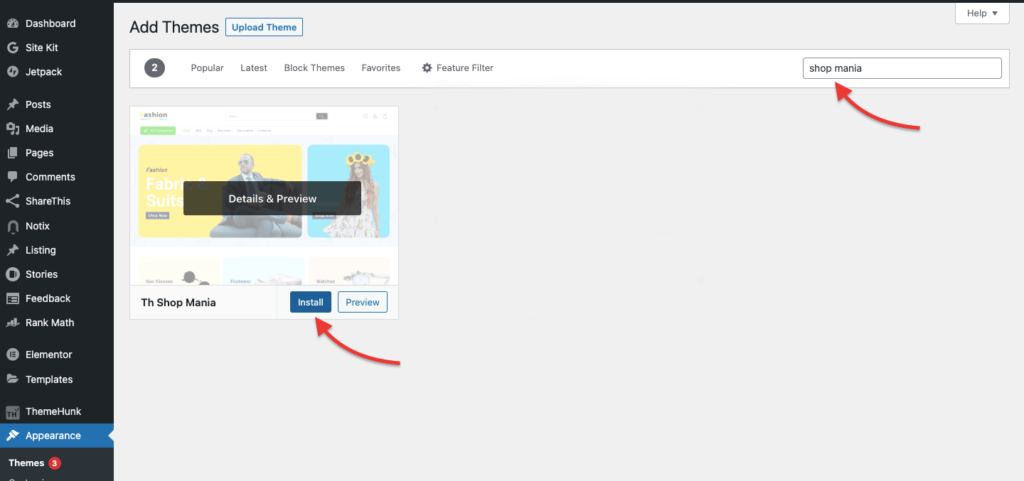
- Busque Shop Mania Theme y verá el tema, ahora haga clic en el botón Instalar y luego active el tema, como puede ver en la captura de pantalla anterior.
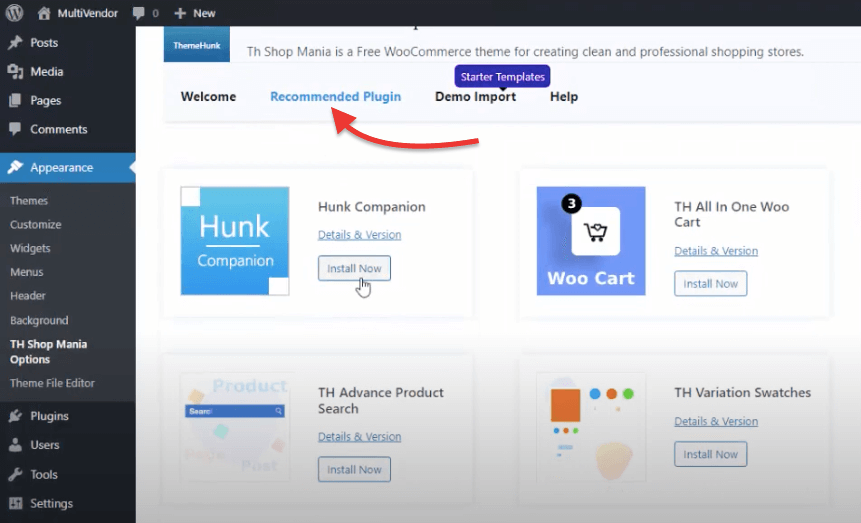
- Ahora tienes que instalar los complementos recomendados. Instale todos los complementos recomendados para usar todo sin problemas.
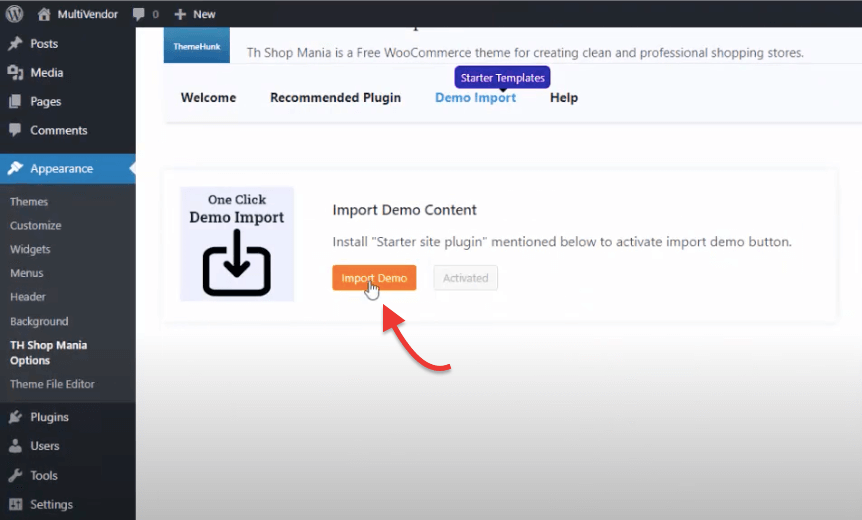
- Después de instalar los complementos recomendados, ahora debe importar Furniture Shop Demo. Puede descargar e importar la demostración desde las Plantillas de inicio.
Nota: Para instalar la plantilla de demostración para el sitio web de la tienda de muebles, debe tener la versión Premium de Shop Mania. Que obtienes de Aquí.
Así que ahora, le sugerimos que instale un tema de Shop Mania para crear un sitio web de tienda de muebles. Shop Mania es un tema moderno, receptivo y totalmente personalizable que es totalmente compatible con todos los famosos complementos de creación de páginas, como Elementor, Brizy y más.
Puede ver el video a continuación para obtener información sobre la instalación y configuración de la versión premium de la plantilla de sitio web de la tienda de muebles con el tema Shop Mania .
Ahora esperamos que haya aprendido a instalar y configurar el tema Shop Mania para su sitio web.
A continuación, sugerimos algunos de los mejores temas ligeros, rápidos y receptivos, que ayudarán a diseñar el sitio web de una tienda de muebles.
- Comprar manía
- Tienda abierta
- Zita
- Mercado abierto
- línea de la tienda
Si desea más temas de WordPress para sitios web de tiendas de muebles, debe consultar el artículo sobre los mejores temas de WordPress para muebles.
Configuración 5: Instalar WooCommerce
Después de instalar el tema y los complementos necesarios, ahora debe instalar el complemento WooCommerce y configurarlo para comenzar a vender muebles en línea.
Configure algunas cosas básicas en los complementos de WooCommerce como:
- Configurar páginas útiles
- Configuración de dirección y moneda
- Agrega tus productos
Paso 6 : Instale complementos útiles
Después de la selección del tema, le recomendamos que instale algunos complementos útiles para potenciar su sitio web.
- Creador de sitios web : para crear hermosas páginas de destino para que los usuarios puedan llamar la atención y tomar medidas. Los creadores de sitios web pueden ayudarlo a diseñar un sitio web hermoso. (por ejemplo, Elementor y editor de bloques)
- Analytics : Analytics es una herramienta que ofrece una manera fácil y gratuita de rastrear y analizar a los visitantes de su sitio web. (por ejemplo, Sitekit)
- Complemento de SEO : hacer SEO puede ser difícil para algunos propietarios de sitios web. Pero puede ser fácil para ellos con algunos complementos y herramientas. (por ejemplo, RankMath y Yoast)
- Complemento de caché : si desea optimizar su sitio web de WordPress, puede usar complementos de caché para acelerar su sitio web.
- Complemento del carrito : puede usar los complementos del carrito de compras de WordPress para agregar alguna funcionalidad adicional a su tienda WooCommerce.
Hay varios complementos de WooCommerce más útiles que puede instalar para ampliar la funcionalidad de su sitio web.
Paso 7: SEO y marketing
Después de la configuración completa del sitio web, ahora deberá concentrarse en SEO y marketing para el sitio web de su tienda de muebles. No solo en el marketing SEO, sino que también debe centrarse en la calidad de sus productos.
SEO
SEO juega un papel importante en cualquier sitio web nuevo o antiguo. Entonces, si desea obtener tráfico orgánico de varios motores de búsqueda como Google y Bing. Necesitas hacer un poco de trabajo de SEO en tu sitio web.
En WordPress, puede instalar complementos de SEO para hacer SEO. Hay varios complementos de SEO que puede usar. Le recomendamos que use el complemento Rank Math o Yoast para hacer SEO en su sitio web.
Marketing
Hay varios proveedores de servicios de marketing por correo electrónico baratos desde los que puede comenzar a crear una lista de correo electrónico de sus clientes potenciales.
¿Cómo puede crear una lista de correo electrónico efectiva para el sitio web de su tienda de muebles? Por lo tanto, hay varias formas de recopilar correos electrónicos, como suscripciones gratuitas, blogs, cupones, etc.
Puede usar complementos como Lead Form Builder para crear una lista de correo electrónico efectiva. Este complemento viene con funciones como exportación e importación de formularios, exportación ilimitada de clientes potenciales, complemento de Mailchimp, configuración de correo SMTP y ordenación de campos de arrastrar y soltar.
Consejos importantes de marketing
- Optimice su sitio web para los motores de búsqueda: use palabras clave relacionadas con el sitio web de la tienda de muebles y su ubicación en el contenido y las etiquetas meta de su sitio web para mejorar su clasificación en los motores de búsqueda.
- Use imágenes de alta calidad: Muestre sus muebles con imágenes de alta calidad para que los clientes tengan una idea clara de lo que están comprando.
- Cree un blog: use un blog para compartir consejos de decoración, consejos sobre el cuidado de los muebles e información sobre nuevos productos y promociones.
- Ofrezca una venta o promoción: cree un sentido de urgencia ofreciendo una venta o promoción para animar a los clientes a realizar una compra.
- Use las redes sociales: use plataformas de redes sociales como Facebook, Instagram y Pinterest para exhibir sus productos, conectarse con los clientes y atraer tráfico a su sitio web.
- Facilite la compra: haga que el proceso de compra sea lo más fácil posible proporcionando información detallada del producto, múltiples opciones de pago y envío rápido y confiable.
- Optimizar para dispositivos móviles: asegúrese de que su sitio web esté optimizado para dispositivos móviles para garantizar que los clientes puedan navegar y comprar fácilmente desde su sitio sobre la marcha.
Cuando hablamos de redes sociales, hay muchas plataformas de redes sociales allí. Pero las plataformas más famosas son YouTube, Instagram, Facebook y Twitter, donde puede promocionar su sitio web de tienda de muebles.
preguntas frecuentes
P: ¿Quién crea sitios web de tiendas de muebles?
Respuesta: Cualquiera puede crear un sitio web de tienda de muebles, una persona que administre una tienda fuera de línea o una persona que solo esté dispuesta a abrir una tienda en línea.
P: ¿Cuál es el mejor tema para crear un sitio web de tienda de muebles?
Respuesta: sugerimos Shop Mania , ya que es rápido, liviano y receptivo, y tiene múltiples funciones y opciones de personalización que lo ayudan a crear un sitio web de la manera que desea.
Conclusión
Así que este fue nuestro artículo sobre cómo crear un sitio web de tienda de muebles en WordPress. Hemos mostrado el proceso paso a paso para construir un sitio web de tienda de muebles.
Esperamos que este artículo lo ayude a encontrar el sitio web de la tienda de muebles en WordPress.
Si encuentra útil este artículo, compártalo con sus amigos. Y si tiene alguna pregunta al respecto, no dude en comentar a continuación. Le ayudaremos a resolver su problema. Gracias por leer este blog.
Suscríbase a nuestro canal de YouTube , también subimos contenido excelente allí, y también síganos en Facebook y Twitter .
Lee mas-
- 6 pasos para iniciar un sitio web de comestibles en línea
- Cómo iniciar un sitio web de marketing de afiliados
- Cómo crear un sitio web como Amazon
- Crear un sitio web de club de fútbol
